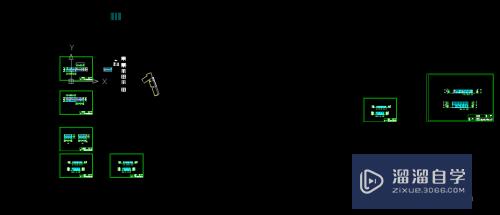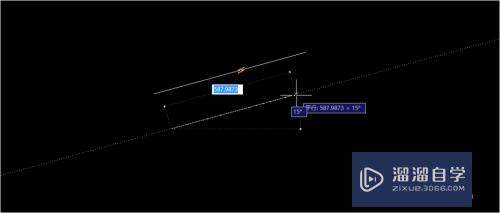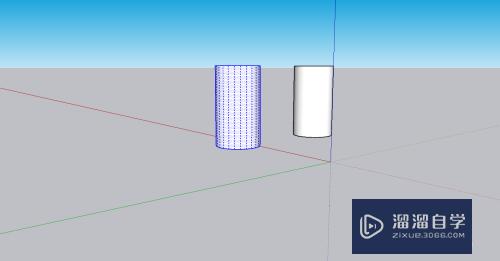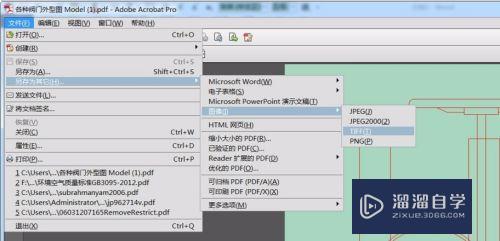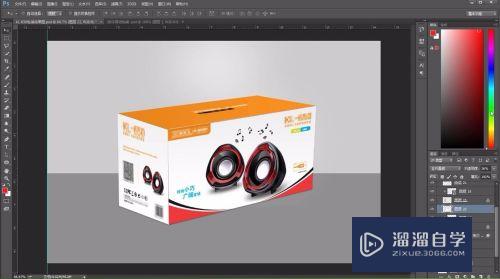PR窗口布局如何设置(pr调整窗口布局)优质
在我们日常工作中使用软件时会遇到各种各样的问题。今天小编来分享一下“PR窗口布局如何设置?”小伙伴要仔细看哦。希望这个教程能帮助到各位小伙伴!
想要更深入的了解“PR”可以点击免费试听云渲染农场课程>>
工具/软件
硬件型号:戴尔灵越15
系统版本:Windows10
所需软件:PR2018
操作方法
第1步
pr窗口布局如何设置
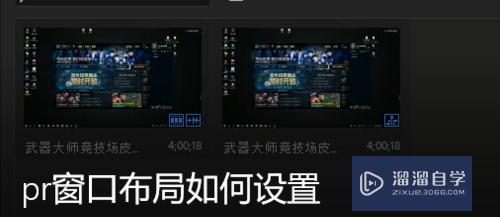
第2步
打开pr选择上方选项可以进行窗口调整
第3步
此外选择菜单选项。窗口
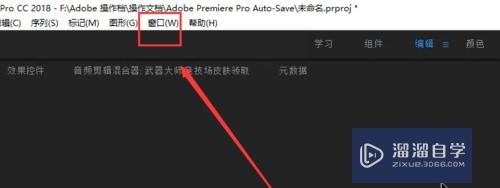
第4步
在这里也可以进行工作区编辑
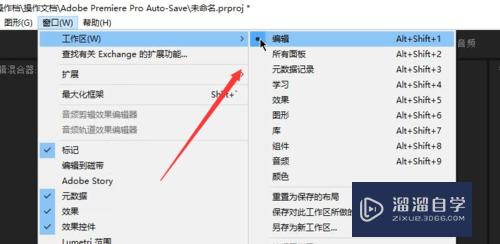
第5步
如果编辑失误可选择进行重置
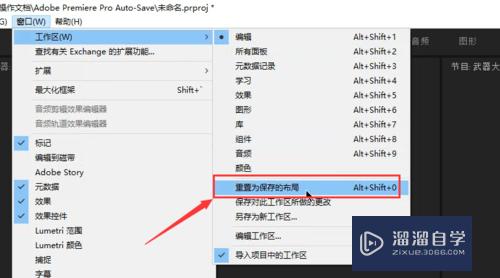
第6步
此外调整好的面板可以选择另存为
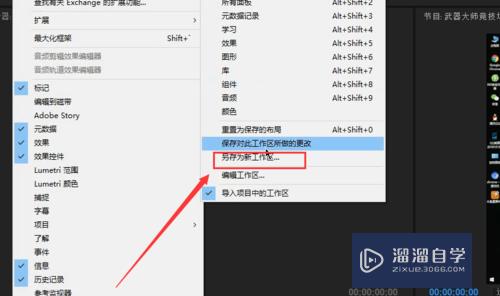
第7步
修改名称。点击保存
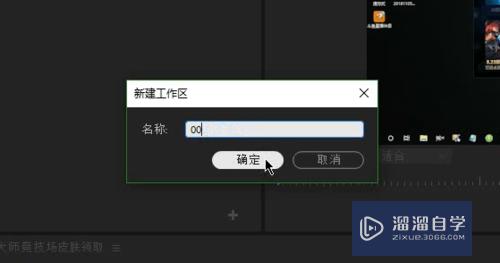
第8步
之后选择即可看到自己调整好的工作区面板
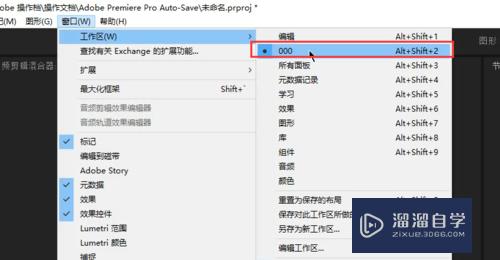
以上关于“PR窗口布局如何设置(pr调整窗口布局)”的内容小渲今天就介绍到这里。希望这篇文章能够帮助到小伙伴们解决问题。如果觉得教程不详细的话。可以在本站搜索相关的教程学习哦!
更多精选教程文章推荐
以上是由资深渲染大师 小渲 整理编辑的,如果觉得对你有帮助,可以收藏或分享给身边的人
本文标题:PR窗口布局如何设置(pr调整窗口布局)
本文地址:http://www.hszkedu.com/68008.html ,转载请注明来源:云渲染教程网
友情提示:本站内容均为网友发布,并不代表本站立场,如果本站的信息无意侵犯了您的版权,请联系我们及时处理,分享目的仅供大家学习与参考,不代表云渲染农场的立场!
本文地址:http://www.hszkedu.com/68008.html ,转载请注明来源:云渲染教程网
友情提示:本站内容均为网友发布,并不代表本站立场,如果本站的信息无意侵犯了您的版权,请联系我们及时处理,分享目的仅供大家学习与参考,不代表云渲染农场的立场!